Notifications push pour Secure Mail pour iOS
Secure Mail pour iOS prend en charge les notifications Push enrichies. Grâce aux notifications enrichies, vous recevez des notifications d’écran de verrouillage pour votre boîte de réception même lorsque Secure Mail n’est pas exécuté en arrière-plan. Cette fonctionnalité est prise en charge avec les configurations d’authentification par mot de passe et d’authentification basée sur le client.
Remarque :
En raison de la modification de l’architecture effectuée pour prendre en charge cette fonctionnalité, les notifications par e-mail VIP uniquement ne sont plus disponibles.
Pour activer ces notifications push, assurez-vous que les conditions préalables suivantes sont remplies :
- Dans la console Endpoint Management, activez les notifications push.
- La stratégie Accès réseau est définie sur Non restreint ou Tunnélisé vers le réseau interne. Si votre stratégie Accès réseau est définie sur Tunnélisé vers le réseau interne, vérifiez que l’hôte EWS (Exchange Web Services) est configuré dans la stratégie Services réseau d’arrière-plan. Si les hôtes EWS et ActiveSync sont identiques, vérifiez que l’hôte ActiveSync est configuré dans la stratégie Services réseau d’arrière-plan.
- La stratégie Contrôler les notifications de l’écran verrouillé est définie sur Autoriser ou Expéditeur de l’e-mail ou titre de l’événement.
- Accédez à Secure Mail > Paramètres > Notifications et activez Notifications par e-mail.
Cette fonctionnalité n’est pas prise en charge si vous exécutez l’une des configurations suivantes :
- Authentification moderne à l’aide de Microsoft Office 365
- Applications gérées par l’intégration de Endpoint Management avec Microsoft EMS/InTune
- Appareils inscrits à l’aide d’informations d’identification dérivées
Fonctionnement des notifications push dans Secure Mail iOS
Secure Mail reçoit des notifications push pour les activités de boîte de réception suivantes :
-
Nouveau message, demandes de réunions, annulations de réunions, mises à jour de réunions : lorsque APNs envoie des notifications distantes à iOS Secure Mail et Secure Mail met à jour tous les dossiers marqués pour l’actualisation automatique.
Remarque :
Par défaut, les dossiers Boîte de réception, Calendrier et Contact sont marqués pour l’actualisation automatique. Les utilisateurs peuvent sélectionner n’importe quel autre dossier de messagerie pour l’actualisation automatique dans Secure Mail > Paramètres > Actualisation automatique.
-
L’icône Secure Mail affiche le nombre total de messages non lus et de nouveaux messages dans le dossier Boîte de réception Exchange uniquement. Secure Mail actualise l’icône après lecture des messages sur un ordinateur de bureau où sur un ordinateur portable.
-
Lors d’une installation ou d’une mise à niveau, Secure Mail pour iOS invite les utilisateurs à autoriser les notifications push. Les utilisateurs peuvent également autoriser les notifications push ultérieurement à l’aide des réglages iOS.
Comportement des notifications push sans prise en charge des notifications push enrichies
Pour les configurations qui ne prennent pas en charge la fonctionnalité de notifications push enrichies pour iOS, Secure Mail fournit toujours le nombre d’e-mails non lus de la boîte de réception pour la période de synchronisation. Si la stratégie Contrôler les notifications de l’écran verrouillé est définie sur Activé, les notifications push apparaissent sur l’écran d’un appareil verrouillé après qu’iOS réveille Secure Mail pour effectuer une synchronisation.
Questions fréquemment posées sur les notifications push iOS Secure Mail
Quand iOS envoie-t-il des notifications à Secure Mail
Lorsque la fonction de notifications push enrichies est activée, iOS envoie des notifications à distance à Secure Mail. Ces notifications se produisent même si l’application ne s’exécute pas en arrière-plan ou est en mode alimentation basse.
Remarque :
Lorsque les notifications push enrichies ne sont pas activées, les notifications peuvent ne pas être remises à Secure Mail lorsque Secure Mail n’est pas actif : cette situation se produit pour de nombreuses raisons, notamment pour les raisons suivantes :
-
Si l’appareil est en mode alimentation basse et que Secure Mail s’exécute en arrière-plan : il s’agit du cas le plus courant dans lequel les notifications ne sont pas remises.
-
Si l’actualisation en arrière-plan est désactivée pour Secure Mail et si Secure Mail s’exécute en arrière-plan : les utilisateurs contrôlent ce paramètre.
-
Si l’appareil a une mauvaise connectivité réseau : cette situation dépend de l’appareil iOS.
Raisons pour laquelle la notification « Vous avez un nouveau message » s’affiche sur les appareils iOS
La notification « Vous avez un nouveau message » s’affiche sur les appareils iOS lorsque Secure Mail ne reçoit pas de réponse des services web Exchange (EWS). Le temps nécessaire pour récupérer les détails du message est de 30 secondes.
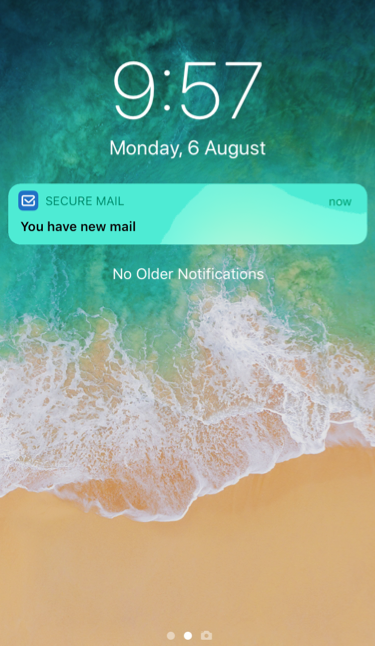
Vous pouvez également rencontrer ce problème sur votre appareil en raison d’une connectivité Wi-Fi ou de données médiocre.
Outre la réponse EWS différée, Secure Mail affiche la notification « Vous avez un nouveau message » dans les situations suivantes :
- Lorsque Secure Mail ne parvient pas à lire les informations requises à partir du conteneur sécurisé. Ce scénario se produit généralement après le redémarrage de votre périphérique et avant son déverrouillage.
- Lorsque Secure Mail ne parvient pas à se connecter ou à configurer un canal sécurisé avec Citrix Gateway ou EWS.
-
Lorsque vos informations d’identification ont expiré ou que vous avez modifié les informations d’identification, mais qu’elles ne sont pas mises à jour dans Secure Mail. La figure suivante montre la manière dont la notification apparaît dans ce scénario.
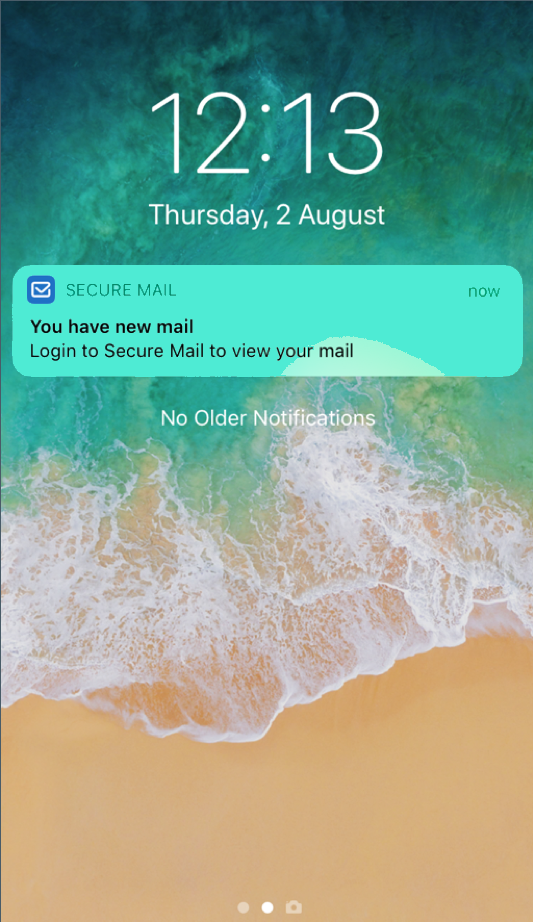
- Lorsque Secure Mail reçoit une réponse inattendue du serveur Exchange pour une demande valide provenant de Secure Mail. Pour plus d’informations sur les codes de réponse EWS, veuillez consulter la documentation Microsoft Developer.
Messages d’échec de la notification push pour Secure Mail pour iOS
Dans Secure Mail pour iOS, les messages d’échec de notification push apparaissent dans le centre de notification de votre appareil. Ces notifications apparaissent en fonction du type d’échec de notification.
Les messages de notification suivants apparaissent en fonction de différents scénarios d’échec, comme suit :
-
Secure Mail ne peut pas se connecter au réseau de votre entreprise. Cette notification apparaît lorsque Secure Mail ne parvient pas à établir une connexion SOCKS5 avec Citrix Gateway.
-
Secure Mail ne peut pas se connecter au réseau de votre entreprise. Veuillez contacter votre administrateur. Cette notification s’affiche lorsque Citrix Gateway est inaccessible. Assurez-vous que votre Citrix ADC est correctement configuré et accessible depuis des réseaux externes.
-
Secure Mail ne parvient pas à se connecter de manière sécurisée au réseau de votre entreprise. Veuillez contacter votre administrateur. Cette notification apparaît lorsque Secure Mail ne parvient pas à établir une connexion SSL avec Citrix Gateway. Assurez-vous que votre certificat SSL est valide.
-
Secure Mail ne peut pas se connecter de manière sécurisée à votre serveur de messagerie. Veuillez contacter votre administrateur. Cette notification apparaît lorsque Secure Mail ne parvient pas à établir une connexion SSL avec Exchange Server. Assurez-vous que le certificat SSL sur votre serveur Exchange est valide. Si vous souhaitez que l’application se connecte au serveur Exchange malgré un certificat non valide, assurez-vous d’avoir activé la stratégie MDX Accepter tous les certificats SSL.
-
Secure Mail ne peut pas récupérer le message en raison d’une erreur du serveur de messagerie. Veuillez contacter votre administrateur. Cette notification apparaît lorsque Secure Mail ne peut pas analyser la réponse EWS du serveur Exchange.
-
Secure Mail ne peut pas récupérer le message car la demande a expiré. Cette notification apparaît lorsque Secure Mail ne reçoit pas de réponse du serveur dans les 30 secondes. Cette notification peut apparaître en raison d’une connexion Wi-Fi ou de données médiocre sur votre appareil. Réessayez après quelques minutes.
-
Impossible de récupérer le message. Veuillez ouvrir Secure Mail. Cette notification apparaît lorsque Secure Mail ne peut pas lire vos informations d’identification à partir du conteneur sécurisé. Cette notification peut apparaître lorsque votre appareil a été redémarré mais pas déverrouillé. Déverrouillez votre appareil pour autoriser automatiquement Secure Mail à accéder au conteneur sécurisé. Si vous recevez toujours cette notification, ouvrez Secure Mail pour mettre à jour automatiquement vos informations d’identification dans le conteneur sécurisé.
Dans cet article
- Fonctionnement des notifications push dans Secure Mail iOS
- Comportement des notifications push sans prise en charge des notifications push enrichies
- Questions fréquemment posées sur les notifications push iOS Secure Mail
- Raisons pour laquelle la notification « Vous avez un nouveau message » s’affiche sur les appareils iOS
- Messages d’échec de la notification push pour Secure Mail pour iOS